苹果电脑重装系统如何操作
- 分类:教程 回答于: 2022年12月10日 09:45:00
相比于windows操作系统的重装方法教程,如今很多小伙伴对苹果电脑重装系统的方法教程都较为陌生一些,下面小编就来教大家苹果电脑重装系统怎么操作,一起来看看吧。
工具/原料:
系统版本:iOS系统
品牌型号:Macbook Pro 13
方法/步骤:
按住Command +R键:
1、苹果电脑怎么重装系统呢?在电脑关机的状态下,我们按住Command +R键不放, 再按一下开机键松手,注意此时Command +R键不能松开哦。直到出现如下图所示界面;

2、选择我们自己需要安装的系统语言,点击“→”继续。
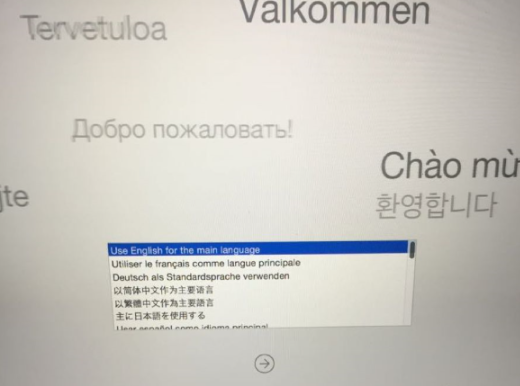
3、连Wi-Fi重装一般需要6个小时左右,将会自动下载美国苹果官网5个GB的安装包,所以用无线网卡的小伙伴要注意流量了。
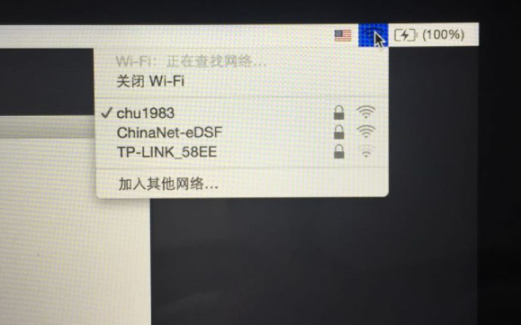
4、点击磁盘工具就可以啦。
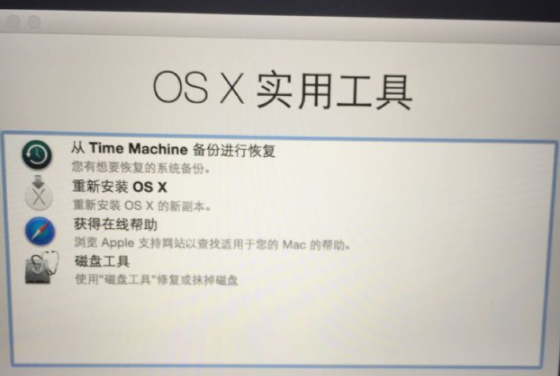
5、接着点击第二个磁盘(Macintosh HD )。
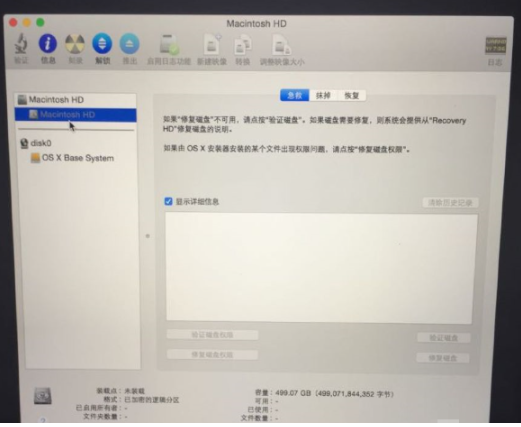
6、鼠标点击第二个磁盘(Macintosh HD )后,选择“抹掉”。
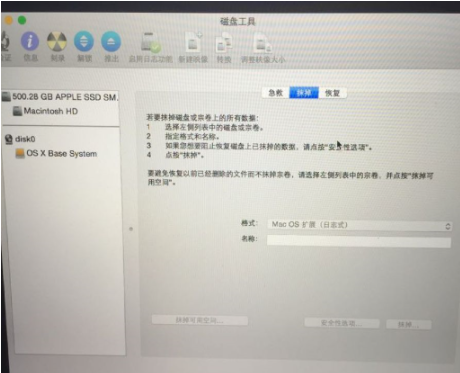
7、关闭上面的窗口界面,选择重新安装OS X即可;

8、点击“继续”,选择“同意”之类的条款即可。
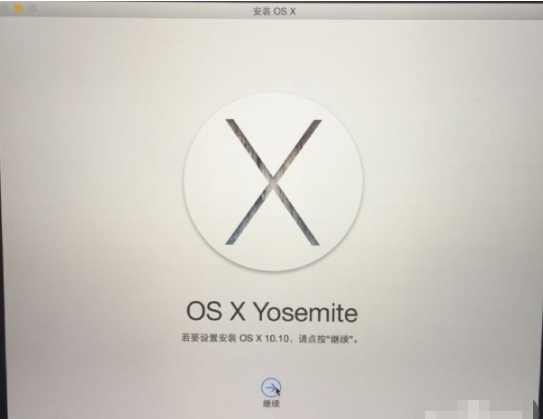
9、直至到以下这个页面,耐心等待即可完成。

总结:
以上就是苹果电脑重装系统怎么操作的详细步骤啦,希望可以帮助到大家。
 有用
26
有用
26


 小白系统
小白系统


 1000
1000 1000
1000 1000
1000 1000
1000 1000
1000 1000
1000 1000
1000 1000
1000 1000
1000 1000
1000猜您喜欢
- 电脑如何截屏2022/07/05
- 系统之家重装系统教程2022/08/07
- 老毛桃WINPE详细图文教程2016/08/07
- 电脑开不了机怎么重装系统..2023/03/18
- c盘有很多流氓程序怎么彻底删除..2021/10/08
- 云骑士装机大师怎么使用2019/12/18
相关推荐
- 西瓜影音官网:畅享高清影音乐趣..2023/12/03
- 萝卜家园u盘启动盘制作工具使用教程..2016/10/29
- 电脑无法启动的原因是什么..2024/01/19
- 电脑游戏性能测试2024/01/13
- 鼠标不动了是怎么回事2015/07/01
- 高清显示器连接线,畅享视觉盛宴..2023/12/23














 关注微信公众号
关注微信公众号



